windows电脑CMD切换目录的方法 windowscmd切换目录命令是什么
更新时间:2023-10-16 14:05:59作者:zheng
有些用户在使用windows电脑的CMD时想要切换目录,但是却不知道具体的切换方法,今天小编就给大家带来windows电脑CMD切换目录的方法,如果你刚好遇到这个问题,跟着小编一起来操作吧。
方法如下:
1. 切换到C盘根目录
打开终端cmd后,输入cd C:\(一定要加上后面的反斜扛)
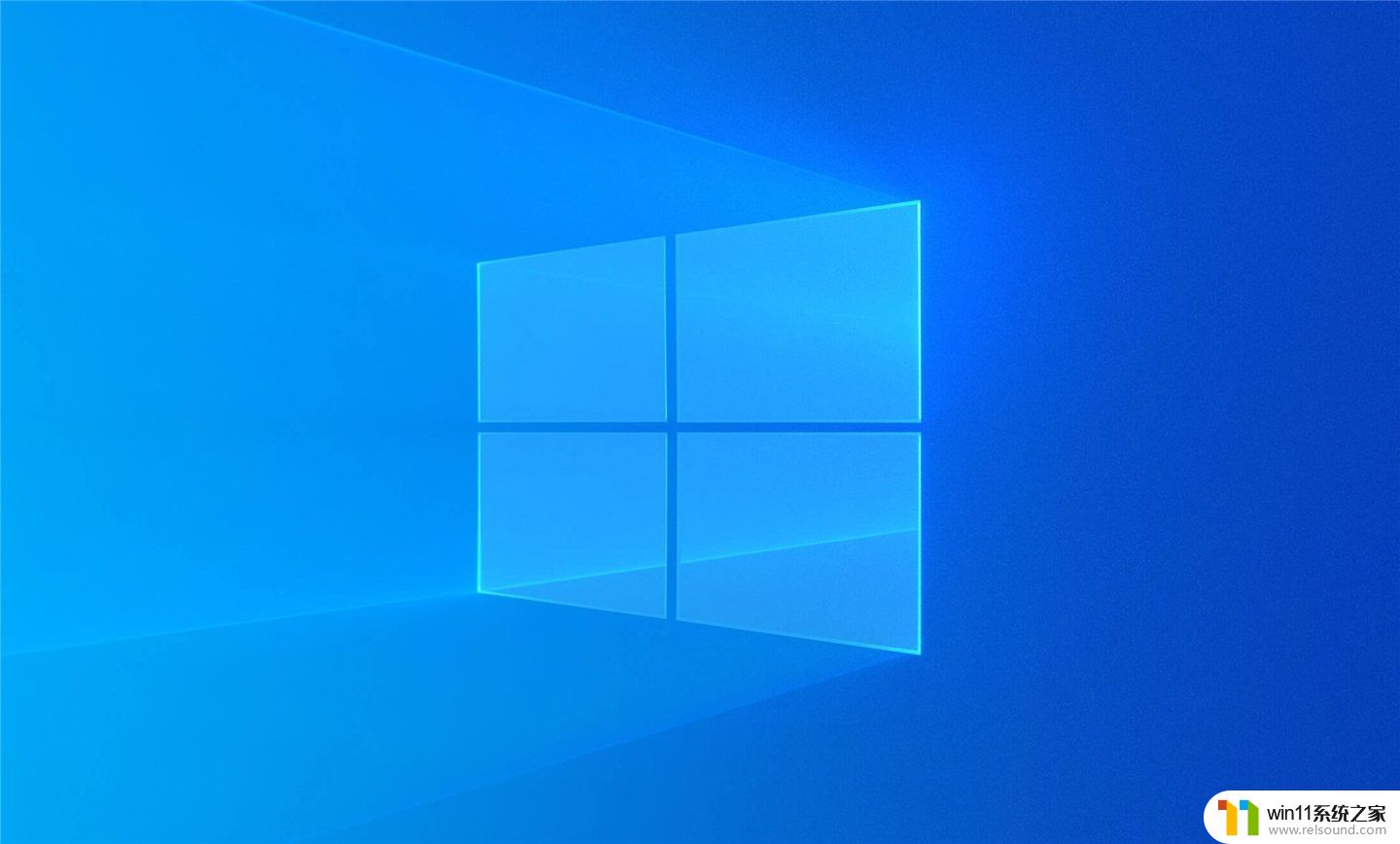
2.切换到C盘子目录
打开终端cmd后,输入cd C:\dir1(切换到C盘下目录dir1)

3.切换到其他盘根目录
打开终端cmd后,输入D:(不需要加cd,一定不要加反斜扛)

4.切换到其他盘子目录
打开终端cmd后,先切换到根目录,再使用cd命令切换到子目录
以上就是windows电脑CMD切换目录的方法的全部内容,如果有遇到这种情况,那么你就可以根据小编的操作来进行解决,非常的简单快速,一步到位。















